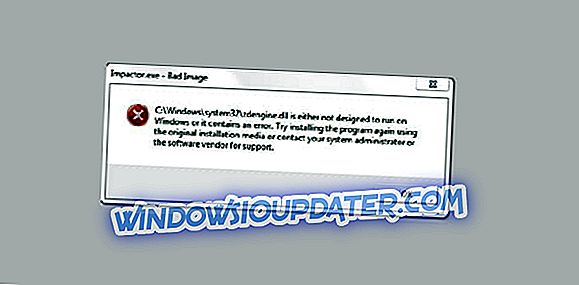L'erreur 0x803F8001 sur Xbox One peut être problématique et vous empêcher d'exécuter des jeux et des applications. Cependant, il existe un moyen de régler ce problème et, aujourd'hui, nous allons vous montrer comment le faire.
La Xbox One est peut-être la meilleure console de jeu au monde depuis des lustres. Et bien qu'il offre une expérience de jeu immersive de qualité, il y a des moments où quelques accrocs surgissent de temps en temps.
L'un de ces moments implique le code d'erreur 0x803F8001 . Cela peut signifier l'une des trois choses suivantes:
- Le disque du jeu n'est pas dans la console
- Le jeu a été acheté et téléchargé par une autre personne non connectée à la console Xbox One.
- Le jeu a été acheté et téléchargé, mais vous n'êtes pas connecté et / ou connecté à Xbox Live.
Si vous rencontrez le code d'erreur Xbox One 0x803F8001, essayez les solutions répertoriées ci-dessous.
Erreur de Microsoft 0x803f8001 sur Xbox One? Fixez le avec ces solutions
- Réinitialisez la console, effectuez un cycle d'alimentation complet ou déconnectez votre console pour redémarrer complètement
- Vérifier l'état du service Xbox Live
- Désignez une console Xbox One comme votre boîte à la maison
- Insérez le disque de jeu dans votre console
- Assurez-vous que vous êtes connecté à Xbox Live
Solution 1 - Réinitialisez la console, effectuez un cycle d'alimentation complet ou déconnectez votre console pour redémarrer complètement
Remarque: ce processus n'efface aucun de vos jeux ni vos données.
Comment redémarrer votre console Xbox One
- Appuyez sur le bouton Xbox pour ouvrir le guide Xbox.
- Sélectionnez Paramètres.
- Cliquez sur Redémarrer la console.
- Choisissez Oui pour confirmer.
Si vous ne pouvez pas accéder au guide ou si la console Xbox One est gelée, maintenez le bouton Xbox enfoncé jusqu'à ce qu'il s'éteigne. Une fois qu'il est fermé, appuyez à nouveau sur le bouton Xbox pour redémarrer.
Comment redémarrer physiquement la console Xbox One
- Eteignez la console en maintenant le bouton Xbox enfoncé pendant environ 10 secondes .
- Appuyez à nouveau sur le bouton Xbox (ou appuyez sur le bouton Xbox de votre contrôleur) pour allumer la Xbox One. Si l'animation de démarrage verte ne s'affiche pas lorsque vous redémarrez la console, répétez les deux étapes. Assurez-vous de maintenir le bouton d'alimentation de la Xbox enfoncé jusqu'à ce qu'il s'éteigne complètement.
Remarque: Si votre console est en mode d'alimentation Instant-On, ces étapes l'éteindront complètement car le mode Instant-On est désactivé jusqu'à ce que vous redémarriez la console.
Comment déconnecter et reconnecter le câble d'alimentation de la console Xbox One
- Appuyez sur le bouton Xbox pour éteindre la console.
- Attendez 10 secondes jusqu'à ce qu'il s'éteigne complètement.
- Débranchez le câble d'alimentation. Ensuite, attendez environ 10 secondes pour réinitialiser l’alimentation de la console.
- Rebranchez le câble d'alimentation de la console.
- Appuyez sur le bouton Xbox pour allumer la console.
Solution 2 - Vérifier l'état du service Xbox Live

Si vous voyez des alertes lorsque vous vérifiez l'état du service Xbox Live, attendez que le service soit à nouveau opérationnel, puis réessayez.
Solution 3 - Désignez une console Xbox One comme votre boîte à la maison
Si le jeu a été acheté et téléchargé par une personne différente, comme un autre membre de la famille, procédez comme suit:
- Demandez à la personne qui a acheté et téléchargé le jeu de se connecter à la console Xbox One.
- Définissez la Xbox One en tant que console à domicile pour la personne qui a acheté le jeu.
Comment désigner une console Xbox One comme étant votre Xbox personnelle
Lorsque vous vous connectez à la console Xbox One et que vous enregistrez votre mot de passe pour la première fois, la console devient votre Xbox personnelle. Cela vous permet de partager des jeux et du contenu téléchargeable que vous achetez dans la Boutique avec ceux qui se connectent à votre Xbox One ou de partager votre abonnement Xbox Live Gold avec ceux qui se connectent à votre console (uniquement sur votre Xbox personnelle).
Vous pouvez même partager des jeux téléchargés dans le cadre d'un abonnement, jouer pendant votre voyage ou même jouer hors ligne (notez que vous devrez le définir comme votre Xbox personnelle avant de passer hors ligne).
Remarque : si vous vous connectez à différentes consoles, désignez la console que vous utilisez fréquemment comme étant votre Xbox personnelle. Vous ne pouvez désigner qu'une seule console comme étant votre Xbox personnelle.
Suivez ces étapes pour désigner la console Xbox One comme étant votre Xbox personnelle:
- Ouvrez le guide en appuyant sur le bouton Xbox .
- Choisissez les paramètres.
- Cliquez sur Tous les paramètres.
- Sélectionnez Personnalisation.
- Choisissez Ma maison sur Xbox, puis examinez les informations affichées.
- Sélectionnez Créer ma Xbox personnelle pour désigner la console comme votre Xbox personnelle. Si vous souhaitez supprimer la désignation, sélectionnez Ceci n'est pas ma Xbox personnelle .
Solution 4 - Insérez le disque de jeu dans votre console

Dans certains cas, la solution la plus simple est la meilleure et de nombreux utilisateurs ont signalé avoir corrigé l'erreur 0x803F8001 simplement en insérant leur disque de jeu dans la console. Cette solution de contournement est décente si vous avez le disque de jeu, mais si vous ne le faites pas, vous voudrez peut-être essayer une autre solution.
Solution 5 - Assurez-vous d'être connecté à Xbox Live
Si vous obtenez une erreur 0x803F8001, le problème est peut-être que vous n'êtes pas connecté à votre compte Xbox Live. Si vous essayez d'exécuter des applications ou des jeux depuis Microsoft Store, vous devez être connecté à Xbox Live, sinon vous rencontrerez ce message d'erreur.
Vérifiez donc si vous êtes connecté correctement et essayez à nouveau d’exécuter l’application.
Partagez votre expérience d'utilisation des solutions ci-dessus pour corriger le code d'erreur Xbox One 0x803F8001 ci-dessous dans la section commentaire!